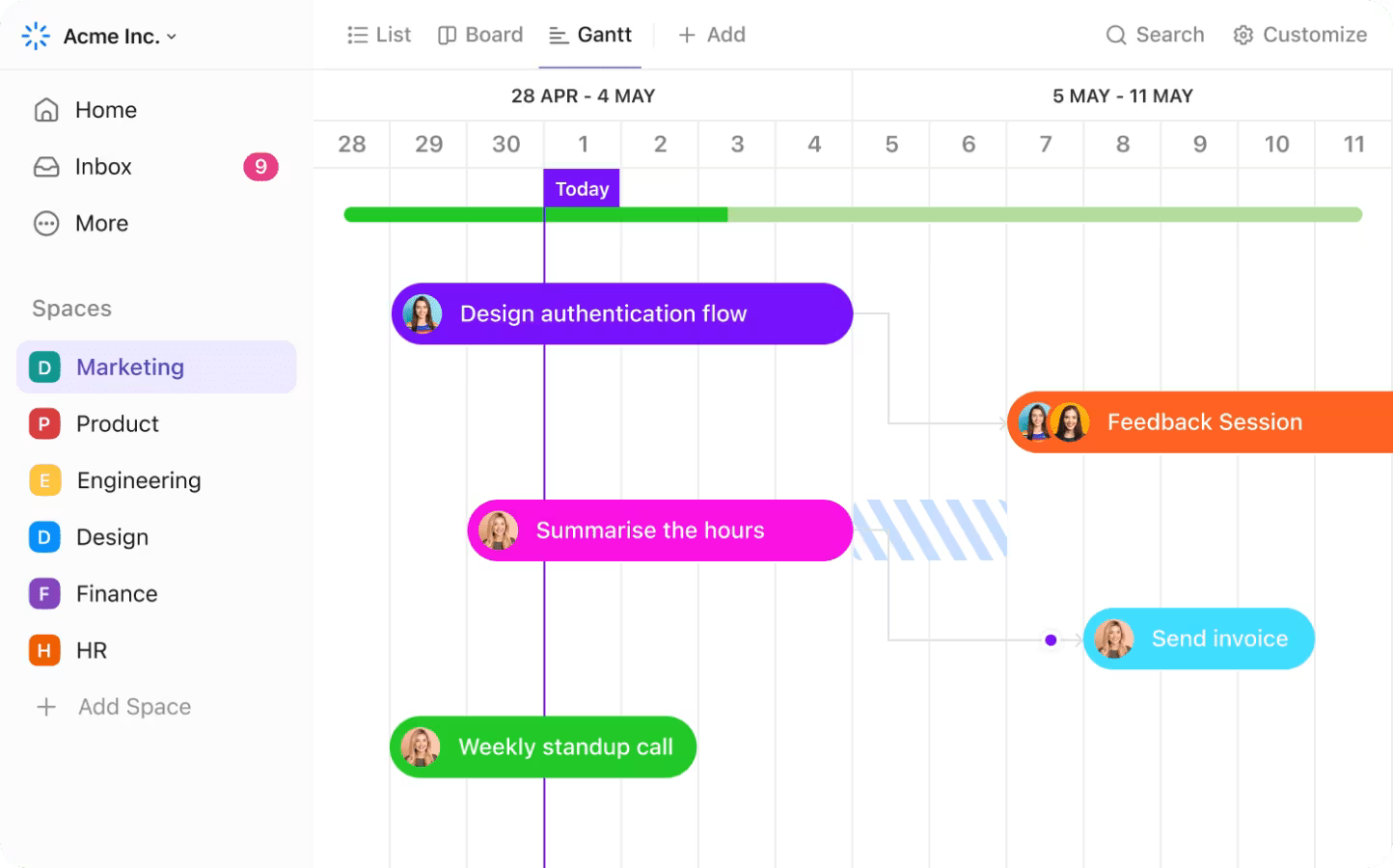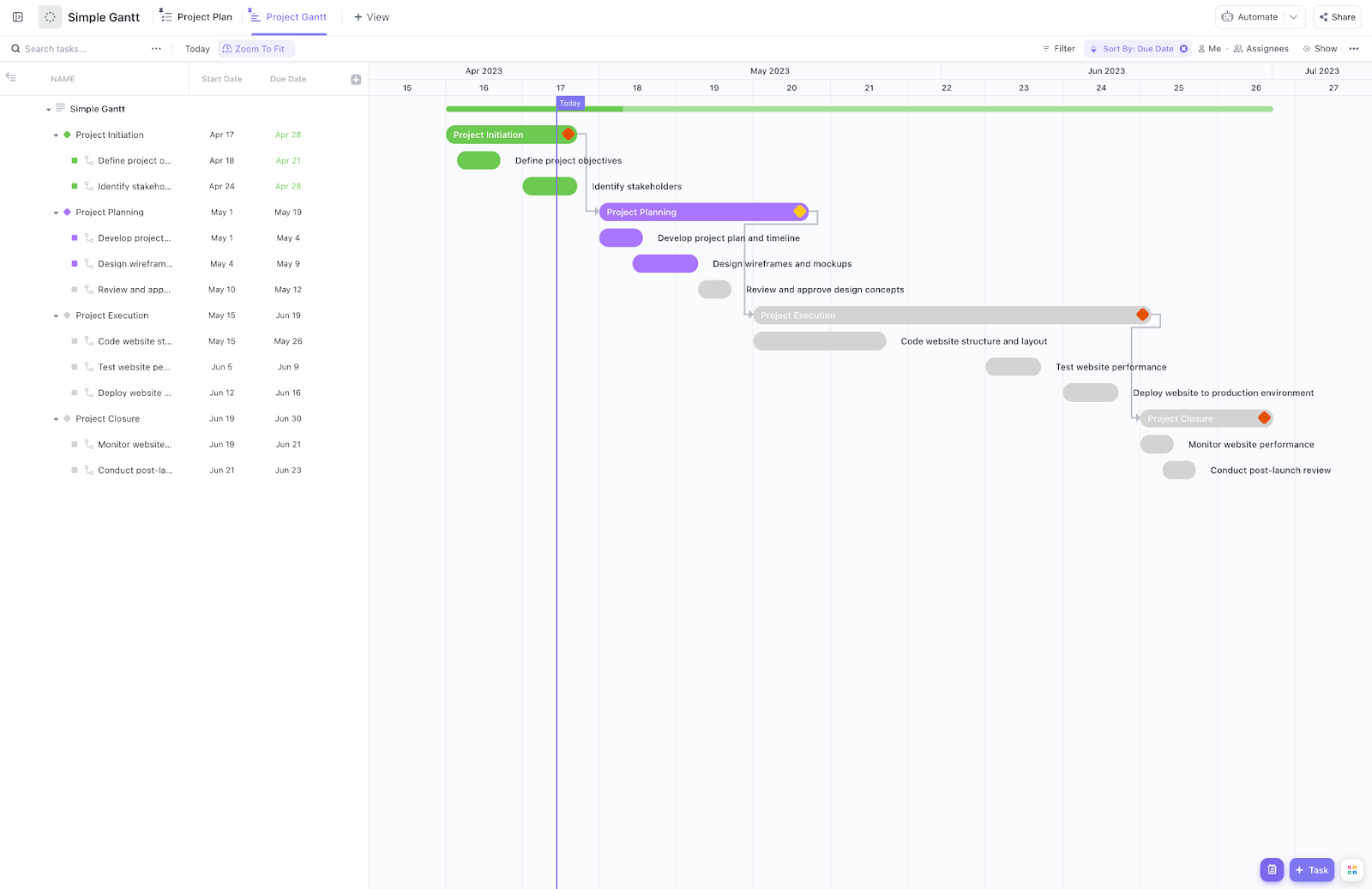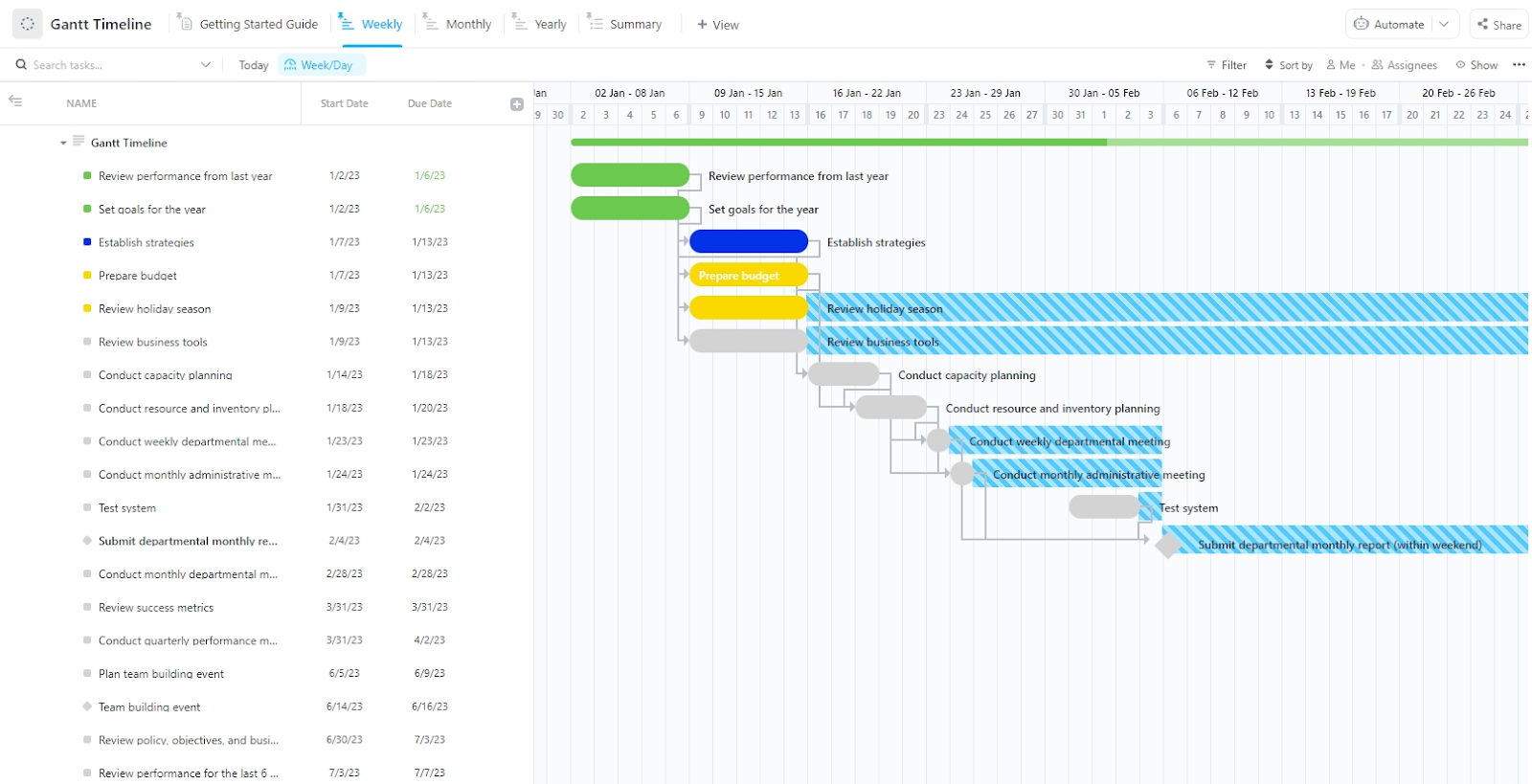Has codificado por colores las entradas de tu calendario y has bloqueado tiempo para las tareas. También has configurado recordatorios. Quizás incluso hayas creado varios calendarios para mantener organizado a tu equipo. Google Calendar parece una forma estupenda de hacer las cosas a tiempo.
Pero, ¿y cuando se trata de realizar el seguimiento del cronograma completo del proyecto? Empieza a quedarse corto.
Esto se debe a que no está diseñado para mostrar cómo se conectan todas tus tareas a lo largo del tiempo, los equipos o las dependencias. Lo que necesitas es un gráfico de Gantt, una vista ampliada y visual de cómo se desarrolla tu proyecto de principio a fin.
Actualmente, Google Calendar no ofrece un gráfico de Gantt de forma predeterminada. Sin embargo, con algunos ajustes manuales (y un poco de paciencia), puedes crear una solución alternativa.
En esta guía, te mostraremos cómo simular un gráfico de Gantt en Google Calendar. También analizaremos sus limitaciones y cómo herramientas como ClickUp te ofrecen una forma más rápida y brillante de gestionar cronogramas sin la molestia de una configuración tediosa.
👀 ¿Sabías que...? Según un estudio realizado por PMI, el 37 % de los proyectos fracasan debido a metas poco claras y una mala planificación del cronograma. Por eso, las herramientas visuales como los diagramas de Gantt son más que simples cronogramas bonitos: son elementos esenciales para la planificación.
¿Se puede crear un diagrama de Gantt en Google Calendar?
¿Técnicamente? Sí. ¿Eficazmente? No es tan sencillo.
Google Calendar no ofrece funciones integradas de gráficos de Gantt: no permite arrastrar y soltar para programar, establecer dependencias ni ver barras que se extienden a lo largo de las fechas. No hay forma de realizar un seguimiento del progreso de las tareas, agrupar cronogramas ni cambiar las cosas de forma dinámica cuando cambian los plazos.
Pero si estás dispuesto a realizar un esfuerzo manual, puedes simular un diagrama de Gantt exportando datos y formateando tareas y cronogramas en Hojas de cálculo de Google o Excel. También puedes obtener un cronograma visual aproximado creando calendarios separados, ajustando las fechas de inicio y finalización de cada tarea y codificando tus eventos con colores.
Funciona. Para proyectos personales o incluso para una sola campaña con tareas limitadas. Pero en cuanto tu equipo, el alcance o los cronogramas crecen, todo se complica rápidamente.
Cuando necesitas realizar un seguimiento de las dependencias, gestionar varios calendarios o coordinar varios equipos, Google Calendar empieza a parecer más una solución provisional que una verdadera solución de gestión de proyectos.
⭐ Plantilla destacada
¿Quieres una vista clara y codificada por colores del cronograma de tu proyecto para poder realizar un seguimiento instantáneo del progreso y detectar obstáculos? La plantilla de diagrama de Gantt simple de ClickUp extrae automáticamente las tareas de tu Lista y las coloca en un diagrama de Gantt, con colores basados en el estado para mostrar de un vistazo lo que está abierto, en curso o terminado. Con múltiples opciones de vista y un uso flexible en todos los equipos, desde diseño e ingeniería hasta RR. HH. y operaciones, es una forma rápida y visual de estructurar tu planificación.
Guía paso a paso para crear un gráfico de Gantt en Google Calendar
Esta es la forma más fácil de crear un gráfico de Gantt en Google Calendar:
Paso 1: Crea un nuevo calendario de proyectos
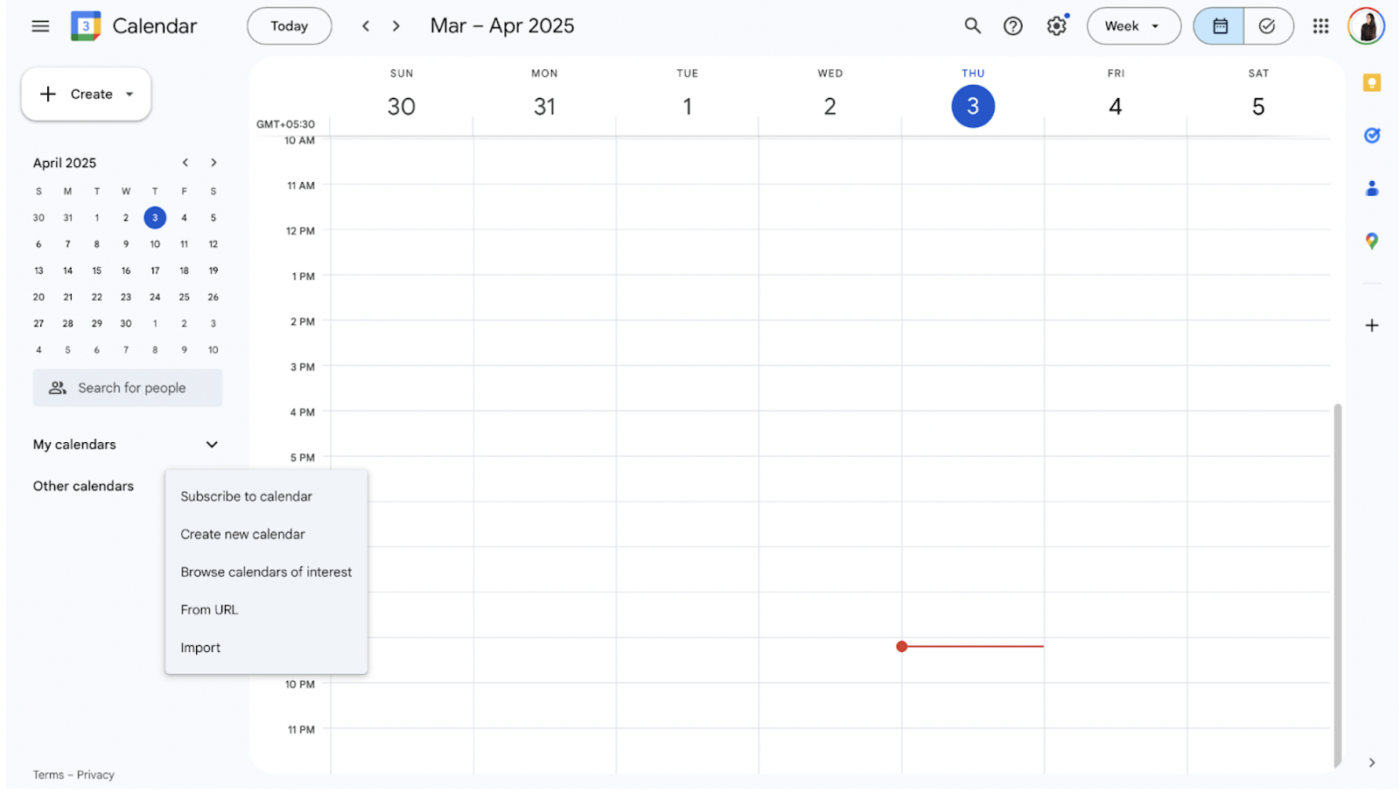
Creemos un calendario específico para tu proyecto con el fin de empezar de cero y evitar el desorden o la superposición con tus compromisos y prioridades existentes. Sigue estos pasos:
- Abrir Google Calendar
- En la barra lateral izquierda, haz clic en el signo «+» junto a Otros calendarios
- Seleccione Crear nuevo calendario
- Asigne un nombre basado en su proyecto (por ejemplo, Lanzamiento de marketing - Noviembre)
- Haga clic en Crear calendario
Este calendario servirá también como lienzo para el cronograma de tu proyecto, donde cada tarea se convierte en un evento en el calendario.
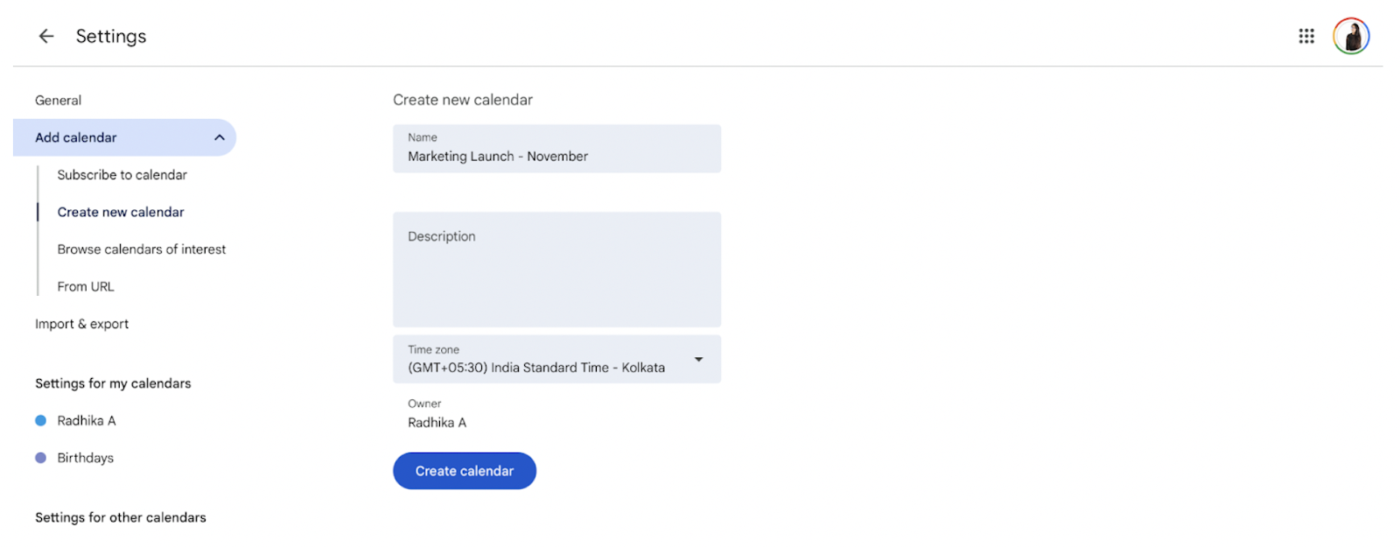
📌 Crear un calendario independiente ayuda a agrupar tareas, cronogramas y responsabilidades del equipo relevantes, lo que mejora la organización del calendario y facilita la gestión del diagrama de Gantt.
Paso 2: Divida el proyecto en tareas
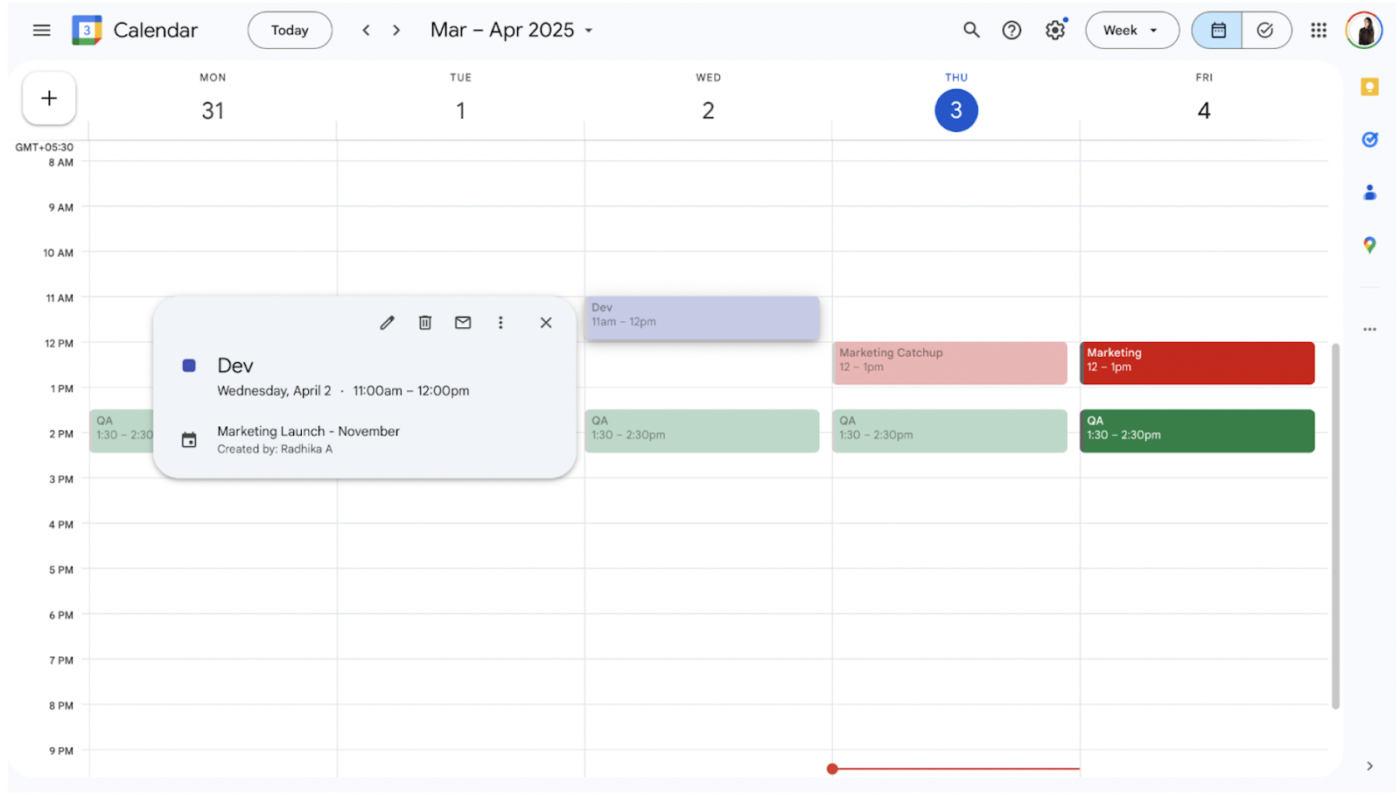
Ahora, haga una lista de todas las tareas que necesita su proyecto para completarse de manera efectiva, desde el inicio hasta la entrega.
- Añade cada tarea como un nuevo evento en el calendario de tu proyecto
- Utilice los campos de fecha de inicio y fecha de finalización para distribuir las tareas a lo largo de su cronograma real
- Aplica diferentes colores para cada categoría de tarea o equipo
- Utiliza rótulos o etiquetas coherentes, como «Marketing», «Control de calidad» o «Desarrollo», para identificar fácilmente las tareas en todas las funciones, departamentos o equipos
📌 Estos bloques de todo el día, codificados por colores, se asemejan visualmente a ejemplos de diagramas de Gantt , lo que te ayuda a simular un cronograma sin invertir en herramientas adicionales.
💡 Consejo profesional: Utiliza el campo «Descripción» para registrar el propietario de la tarea, la fecha límite o cualquier enlace importante, lo que evitará confusiones más adelante. ¡Más información al respecto en el siguiente paso!
Paso 3: Añade los detalles de la tarea en la descripción del evento
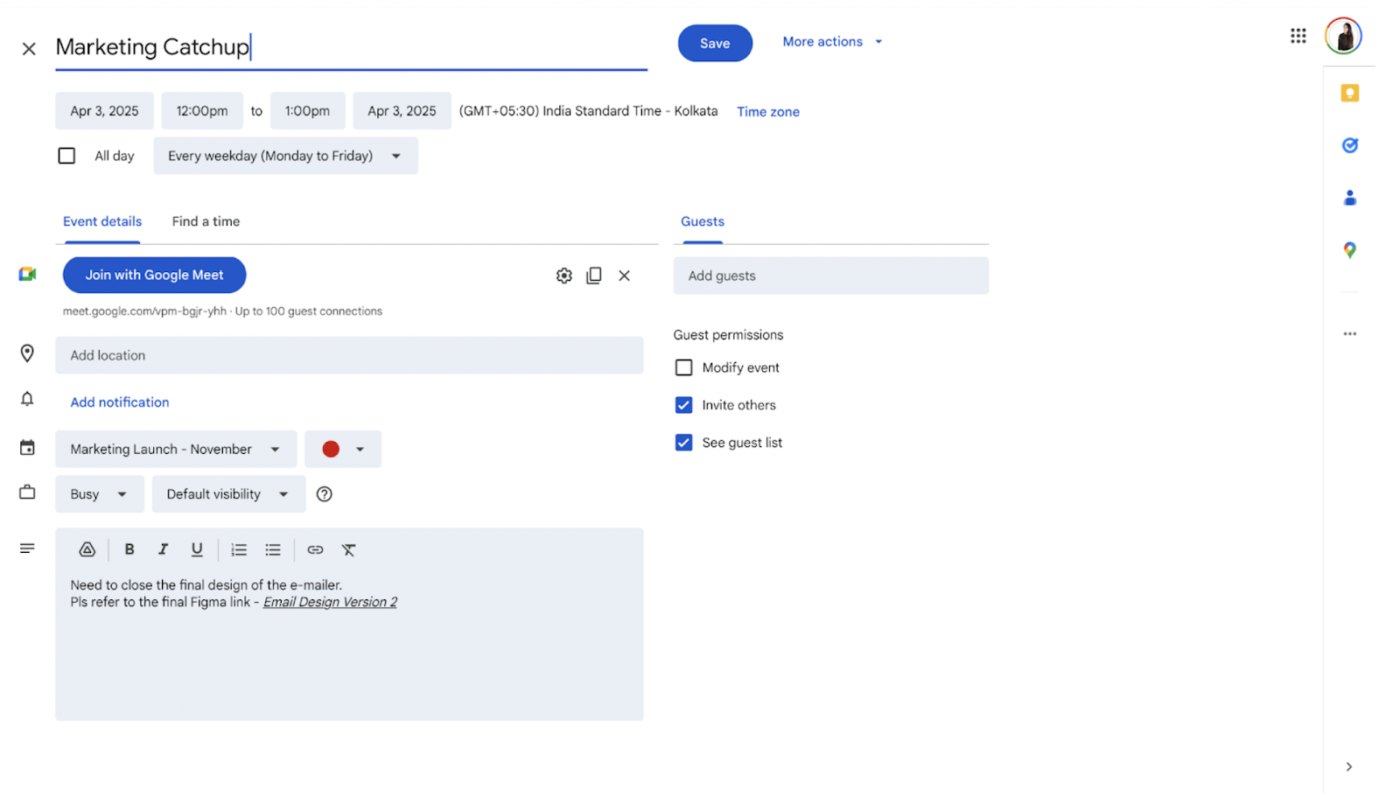
Para comprender completamente lo que hay que hacer, es útil ir más allá de simplemente escribir los títulos de las tareas: añadir detalles puede aclarar el alcance, la prioridad o los obstáculos. Dado que Google Calendar no es compatible con las dependencias entre tareas, debes añadir manualmente el contexto a tus tareas.
A continuación te explicamos cómo mantener todo claro:
- Utilice el campo de descripción para enumerar las dependencias de las tareas (por ejemplo, Comienza después de que se apruebe el diseño final)
- Añade enlaces a los archivos relevantes en Drive o en los documentos de ClickUp
- Incluya listas de control o miniinformes para cada tarea
- Solicita comentarios etiquetando a los compañeros de equipo pertinentes con @menciones
Paso 4: Utilice la vista «Programar» para visualizar el cronograma
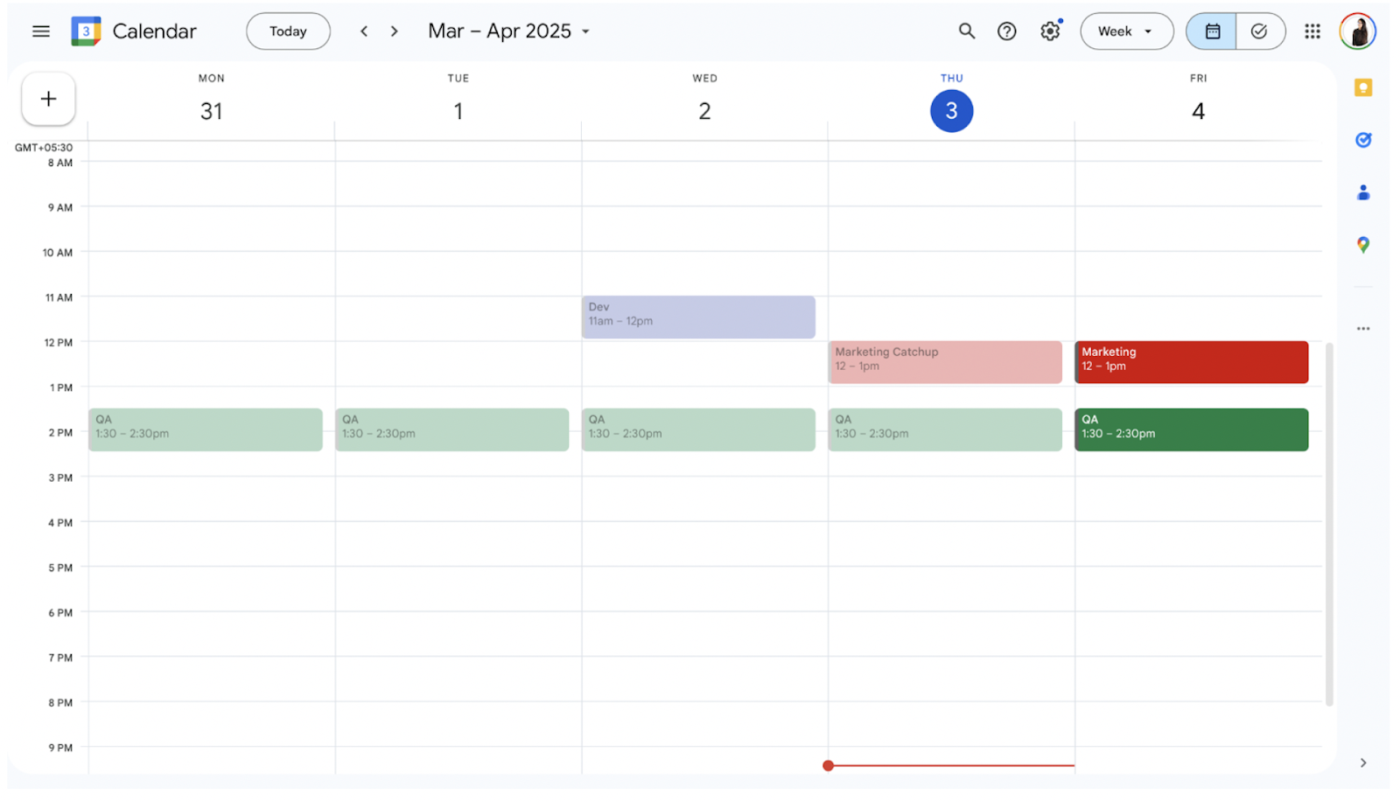
Ahora que ya has correlacionado tus tareas, es hora de visualizarlas.
- En la esquina superior derecha de Google Calendar, cambia a la vista Calendario
- Esto muestra tus eventos en un formato apilado y vertical
- Utiliza nombres de tareas coherentes (por ejemplo, «Dev: QA final» o «Diseño: Maqueta de la página de inicio») para agrupar eventos similares
- Desplázate por el cronograma para ver las tareas en orden cronológico
📌 No es un diagrama de Gantt completo, pero te ayuda a imitar el formato apilando tareas a lo largo del tiempo y observando los solapamientos.
Paso 5: Exporta a Hojas de cálculo de Google o Excel para un formato avanzado
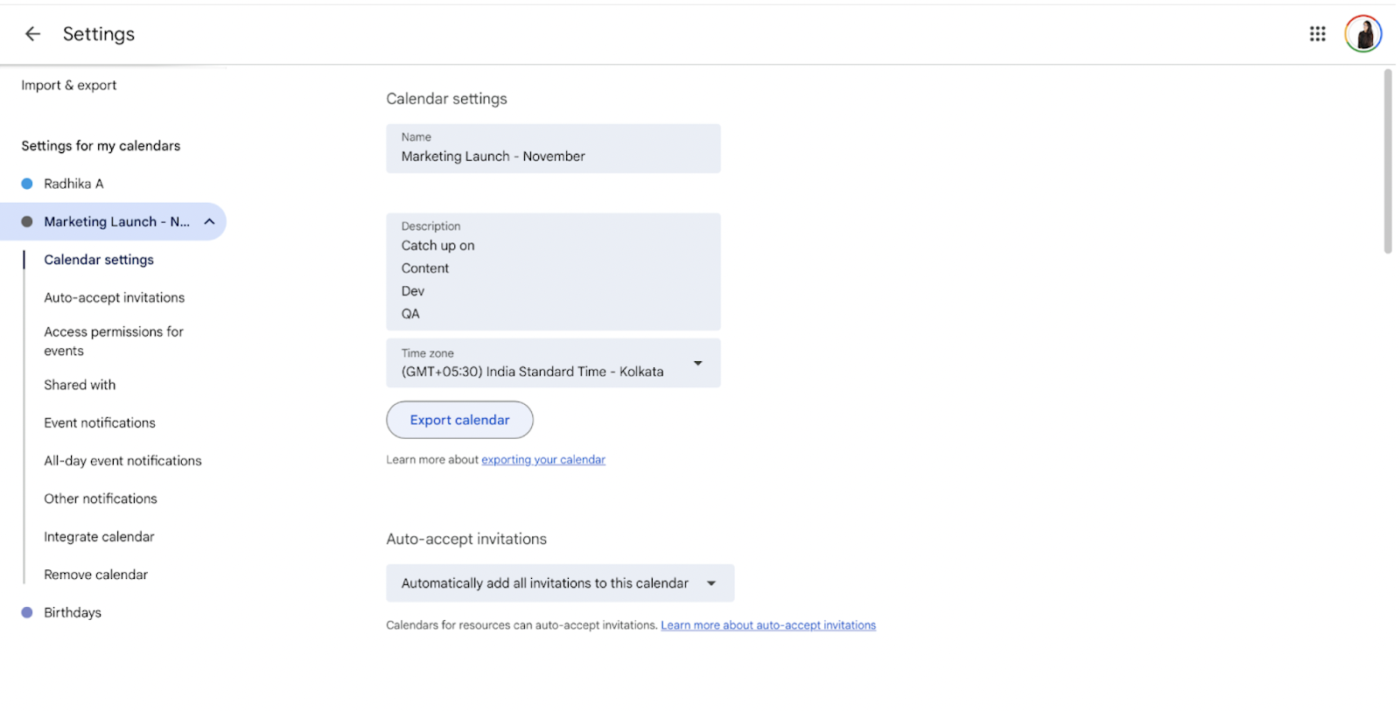
¿Quieres un gráfico de Gantt más visual y editable? Aquí tienes un método que te ofrece más control:
- Exporta tu calendario (Archivo > Ajustes > Importar y exportar > Exportar)
- Abre el archivo .ics o copia los datos en Hojas de cálculo de Google o Excel
- Crea una tabla con las siguientes columnas: Nombre de la tarea Persona asignada Fecha de inicio Fecha de finalización Estado
- Nombre de la tarea
- Persona asignada
- Fecha de inicio
- Fecha de finalización
- Estado
- Utilice el formato condicional para rellenar celdas horizontalmente entre las fechas de inicio y finalización
- Añade filtros para realizar un seguimiento del estado, ordenar por prioridad o comparar la duración de las tareas
- Nombre de la tarea
- Persona asignada
- Fecha de inicio
- Fecha de finalización
- Estado
📌 Este formato permite una mayor flexibilidad en el seguimiento del progreso y las dependencias. También es ideal para compartir actualizaciones o sincronizar con equipos.
🧠 Dato curioso: El gráfico de Gantt original se diseñó hace más de un siglo para gestionar los calendarios de producción de las fábricas.
Sigue siendo una de las herramientas más eficaces para visualizar cronogramas. Pero con la plataforma adecuada, no es necesario averiguar cómo crear un gráfico de Gantt desde cero ni hacer malabarismos entre hojas de cálculo y calendarios estáticos
Limitaciones del uso de Google Calendar para gráficos de Gantt
Aunque es posible improvisar un gráfico de Gantt en Google Calendar, esta solución tiene algunas desventajas importantes. No es escalable ni colaborativo, y definitivamente no está diseñado para las necesidades dinámicas de los proyectos.
Estos son algunos de los problemas con los que te encontrarás al convertir tu Google Calendar en una vista Gantt:
- No tiene función de diagrama de Gantt integrada: No permite arrastrar y soltar para programar, no tiene barras visuales de cronograma y no hay forma de alejar la vista para ver el panorama general
- Sin dependencias ni automatización del flujo de trabajo: No hay forma de enlazar tareas ni configurar la lógica «empezar después de que termine X»: todas las dependencias deben seguirse manualmente
- Sin seguimiento en tiempo real: Sin supervisión del progreso ni actualizaciones de estado integradas; tendrás que gestionarlo por otro lado
- Carece de estilo y flexibilidad: No hay forma de personalizar la longitud de las barras, asignar recursos o comparar varios calendarios de diferentes equipos o flujos de trabajo
- Alto mantenimiento: Sin sincronización automática, sin actualizaciones dinámicas y sin control de versiones: cada cambio es manual, lo que supone un trabajo adicional para tu equipo
📮ClickUp Insight: El 31 % de los gerentes prefieren los tableros visuales, mientras que otros confían en los gráficos de Gantt, los paneles o las vistas de recursos. Pero la mayoría de las herramientas te obligan a elegir uno. Si la vista no se ajusta a tu forma de pensar, se convierte en otra capa de fricción.
Con ClickUp, no tienes que elegir. Cambia entre diagramas de Gantt con IA, tableros Kanban, paneles o la vista Carga de trabajo con un solo clic. Y con ClickUp AI, puedes generar automáticamente vistas o resúmenes personalizados en función de quién los vea, ya seas tú, un ejecutivo o tu diseñador.
💫 Resultados reales: CEMEX aceleró el lanzamiento de productos en un 15 % y redujo los retrasos en la comunicación de 24 horas a segundos gracias a ClickUp.
Usar ClickUp para crear diagramas de Gantt y gestionar cronogramas de proyectos
Para una programación sencilla, Google Calendar funciona bien. Pero una vez que tu proyecto implica interdependencias, cambios dinámicos en las tareas, colaboración o ajustes en el cronograma, el sistema Gantt de ClickUp, diseñado específicamente para este fin, es sustancialmente más potente y eficiente, con automatización, claridad e integración.
Como app, aplicación para todo el trabajo, ClickUp ofrece un ecosistema de gestión de proyectos con todas las funciones, con chat/comentarios integrados, seguimiento del tiempo, pizarras, resúmenes de IA y sincronización en tiempo real entre vistas de lista, tablero, tabla, calendario y Gantt.
Sin exportaciones manuales. Sin soluciones provisionales complicadas. Solo visibilidad y control completos de principio a fin, ¡con automatizaciones!
Con las plantillas de proyectos de diagramas de Gantt, ClickUp también te ayuda a empezar al instante, sin necesidad de realizar la configuración manual. Puedes elegir entre plantillas para campañas de marketing, sprints ágiles, hojas de ruta de productos y mucho más.
Aquí tienes un breve resumen de por qué ClickUp es una herramienta de diagramas de Gantt mejor que Google Calendar:
| Función | Diagrama de Gantt de ClickUp | Google Calendar + (diagrama de) Gantt DIY |
| Dependencias entre tareas | ✅ Gestión automática | ⚠️ Sin compatibilidad integrada |
| Ruta crítica y Slack | ✅ Totalmente visible y gestionable | ❌ No disponible |
| Cronograma de arrastrar y soltar | ✅ Interactividad directa | ❌ Solo eventos manuales y estáticos |
| Seguimiento del progreso | ✅ % completado, hitos, codificados por colores | ⚠️ Limitado a notas o eventos manuales |
| Colaboración y comentarios | ✅ Chat enriquecido, comentarios y pizarra integrados | ❌ Ninguna (requiere herramientas independientes) |
| Ecosistema de integración | ✅ (diagrama de) Gantt + calendario + Slack + sincronización con GitHub | ✅ Solo integración con Calendario |
Ahora, analicemos por qué es la opción más inteligente para la planificación visual de proyectos.
Visualice todo de forma nativa con la vista de diagrama de Gantt de ClickUp
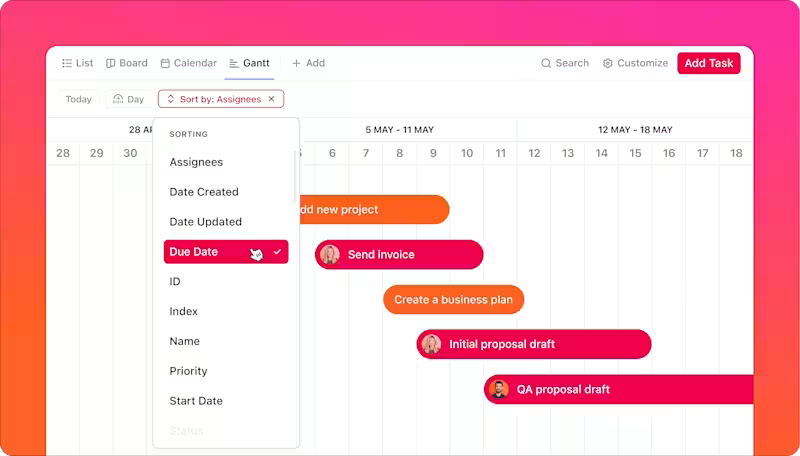
ClickUp incluye una vista de diagrama de Gantt dedicada, que te permite asignar, enlazar y arrastrar tareas a lo largo de un cronograma visual. Las dependencias, las rutas críticas, el slack, los hitos, los porcentajes de progreso y los códigos de colores están integrados, por lo que no es necesario lidiar con múltiples herramientas para avanzar.
La vista de diagrama de Gantt de ClickUp te ayuda a hacer más que solo ver cronogramas: te permite coordinar todo el flujo de tu proyecto desde una sola pantalla.
Esto es lo que puedes hacer con él:
- Convierte los proyectos en cronogramas visuales dinámicos con barras de arrastrar y soltar que representan las tareas. Cada barra de tareas muestra el porcentaje de finalización de la tarea; pasa el cursor para ver el progreso general de una carpeta o espacio
- Vea las fechas de inicio y finalización, la duración de las tareas y las dependencias, todo en un solo lugar
- Arrastra y suelta tareas en el cronograma para ajustar las fechas de inicio y límite al instante
- Enlaza tareas con flechas de dependencia (Fin-Inicio, Inicio-Inicio, etc.). Crea relaciones al instante arrastrando conectores
- Agrupe las tareas por persona asignada, estado o prioridad y fíltrelas para facilitar su supervisión
- Adjunte archivos, comentarios y recursos directamente a las tareas de ClickUp para centralizar el contexto
- Utilice la programación automática para actualizar las fechas de las tareas de forma dinámica cuando cambie una dependencia
- Zoom para ampliar o reducir por hora, día, semana, mes, trimestre, o elige «ajustar automáticamente» para mostrar todas las tareas
- Establezca hitos en ClickUp (que se muestran como iconos de diamante) para marcar los entregables críticos
💡 Consejo profesional: Utiliza la vista de ruta crítica para identificar qué tareas afectan directamente al cronograma de tu proyecto, de modo que sepas exactamente dónde afectarán más los retrasos. Muestra el margen de demora para ver qué tareas se pueden mover sin afectar a los plazos.
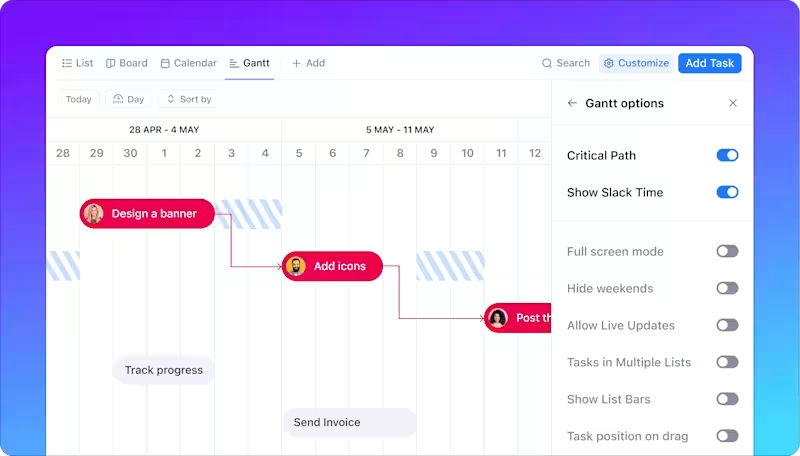
🎥 Véalo en acción:
Puedes crear gráficos de Gantt personalizados en ClickUp haciendo clic en el botón +Ver en la parte superior de una Lista, Carpeta o Espacio en ClickUp y seleccionando Gantt.
O puedes elegir entre docenas de plantillas de Gantt, como la plantilla de cronograma de Gantt de ClickUp. Esta plantilla gratuita ayuda a los equipos a crear cronogramas estructurados, asignar recursos y realizar un seguimiento del progreso fácilmente.
Úselo para:
- Crea tareas que se rellenan automáticamente como barras en el cronograma; arrástralas para ajustar las duraciones y las fechas de inicio y finalización sin problemas
- Añada atributos como Duración, Porcentaje de finalización y Fases para enriquecer los datos de las tareas y visualizar el progreso de forma holística
- Elige entre las vistas Mensual, Semanal, Anual, Resumen y Guía de inicio para personalizar tu perspectiva
Planifique proyectos en diferentes vistas con el Calendario de ClickUp
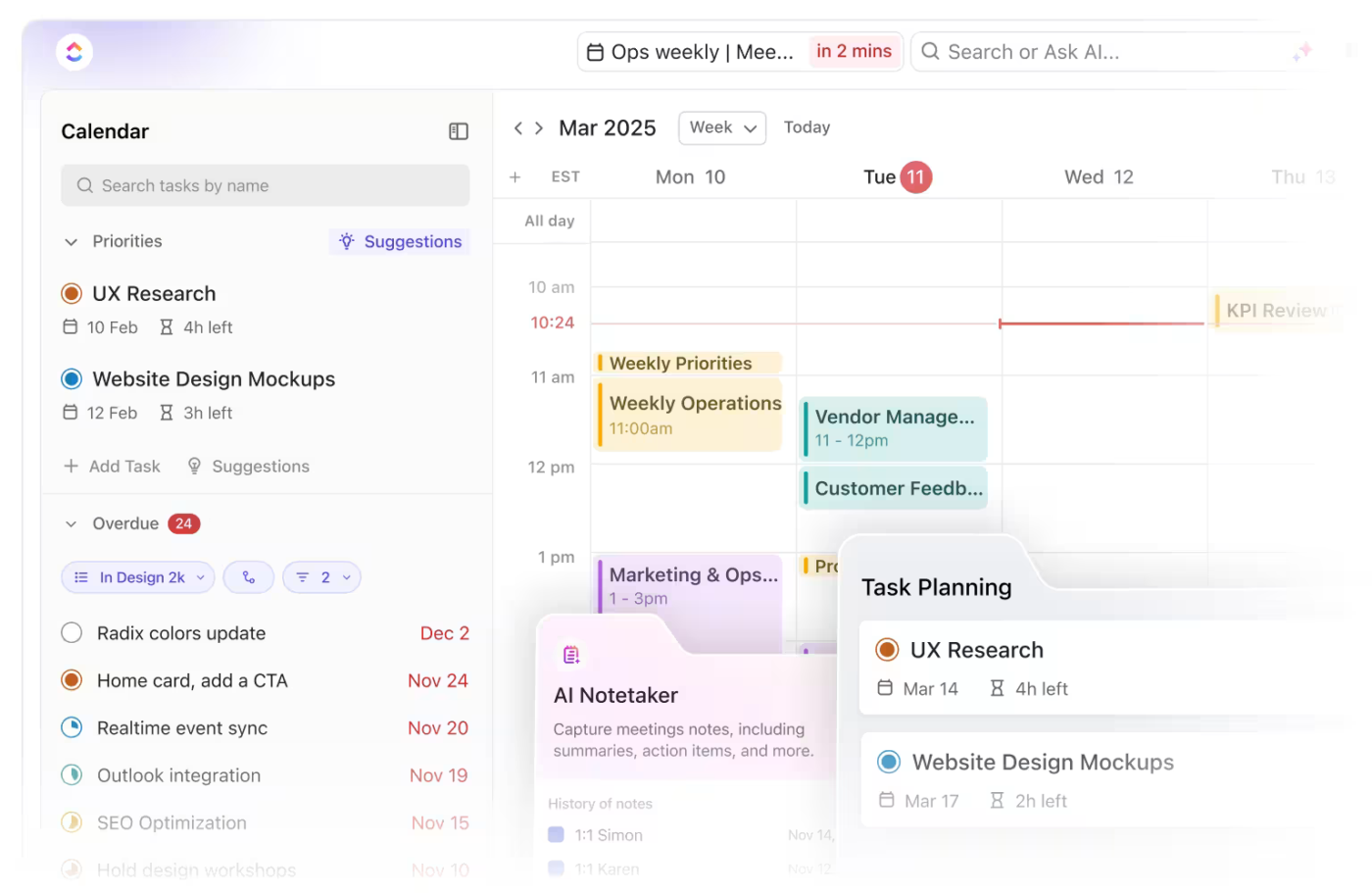
No debería necesitar tres herramientas diferentes solo para organizar su semana.
Ese es el problema que resuelve el Calendario con IA de ClickUp. Es más que un lugar donde dejar tareas y esperar lo mejor: es un programador de proyectos totalmente integrado que te permite ver tus prioridades, reuniones y cronogramas del equipo, todo en una sola vista.
🧠 Dato curioso: Elige entre vistas de un día, cuatro días, una semana, un mes o una escala de tiempo personalizada en el Calendario de ClickUp. El desplazamiento horizontal infinito garantiza que nunca te quedes sin cronograma visible.
A diferencia de Google Calendar, que no es compatible de forma nativa con la programación de estilo Gantt ni con las dependencias, ClickUp te ofrece reprogramaciones mediante arrastrar y soltar, bloqueo de tareas con IA y sincronización en directo con los calendarios de Google y Outlook. Las funciones integradas también incluyen seguimiento del tiempo, visibilidad de las horas de trabajo y ajustes colaborativos de ubicación/zona horaria
Esto es todo lo que puedes hacer con él:
- Programa reuniones, eventos y plazos para tareas utilizando comandos en lenguaje natural a través de ClickUp Brain
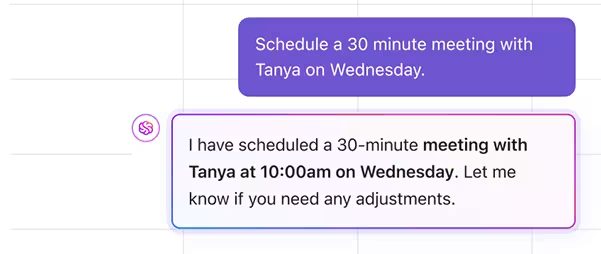
- Aleja el zoom para ver tu hoja de ruta como un diagrama de Gantt o acércalo para bloquear horas de trabajo intenso. Deja que la IA establezca automáticamente los momentos de concentración y reprograme las tareas en función de tus listas de prioridades y tareas pendientes
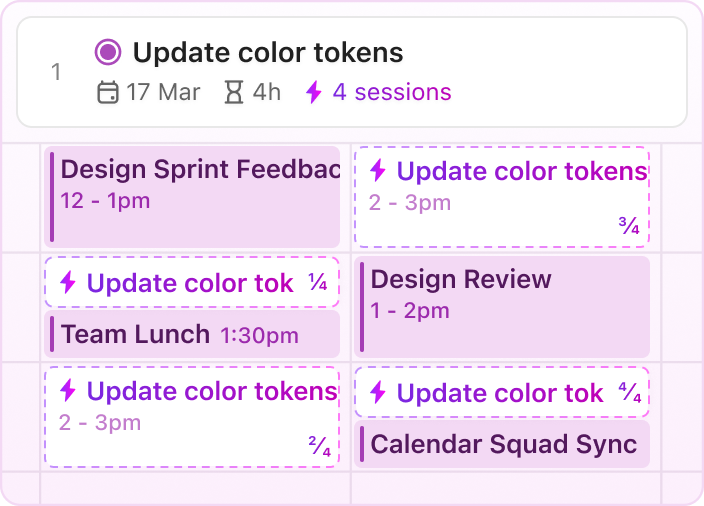
- Utiliza esquemas de colores personalizados para organizar por proyecto, prioridad o tipo de tarea
- Únase y asista a reuniones directamente desde ClickUp, sin necesidad de cambiar de pestaña. La cuenta atrás de la barra lateral muestra el tiempo que falta para la próxima reunión o sesión
- Añade el tomador de notas ClickUp AI a tus llamadas para automatizar la transcripción de las reuniones y recibir el resumen, las notas y los elementos de acción directamente en tu bandeja de entrada
- Utilice la vista Calendario de ClickUp para correlacionar las tareas diarias con los hitos estratégicos. Cambie a la vista Cronograma para obtener una planificación más amplia y ver las fases del proyecto
Con el Calendario de ClickUp, tus reuniones, el progreso de las tareas, las dependencias e incluso las transcripciones de las llamadas de Zoom se encuentran en un calendario inteligente y flexible que se adapta al trabajo de tu equipo.
Así, en lugar de unir Google Calendar, una herramienta de Gantt y un gestor de reuniones independiente, puedes hacerlo todo en ClickUp, con contexto y colaboración integrados. 🪄
👥 Cómo lo utilizan los equipos:
- Los equipos de marketing combinan plazos, eventos de campañas y reuniones de revisión en un solo calendario
- Los gestores de productos utilizan la programación con IA para asignar automáticamente franjas horarias para el trabajo intensivo y reprogramar sesiones de talleres sin solapamientos
- Los equipos multifuncionales aprovechan los calendarios compartidos para garantizar la transparencia y la alineación entre zonas horarias y prioridades
💡Consejo profesional: Utiliza etiquetas y filtros en la vista Calendario de ClickUp para crear vistas personalizadas para diferentes departamentos o fases de proyectos, perfectas para campañas de marketing, sprints de productos o hojas de ruta de lanzamiento.
Por qué ClickUp supera a Google Calendar en la gestión de proyectos
Una cosa está clara: Google Calendar no está diseñado para gestionar proyectos complejos. Necesitas una herramienta más inteligente diseñada para proyectos dinámicos, equipos distribuidos y partes interesadas de diferentes departamentos.

Esto es lo que ClickUp te ofrece en su lugar:
- Un gráfico de Gantt dinámico que se actualiza en tiempo real
- Dependencias integradas y cronogramas con ajuste automático
- Seguimiento del progreso con estados personalizados y porcentajes de finalización
- más de 15 vistas de ClickUp para elegir: Lista, Tablero, Calendario, Cronograma, Tabla y otras
- Integraciones nativas con herramientas como Google Drive, Excel, Slack, GitHub y Zoom
- Plantillas de diagramas de Gantt prediseñadas para que nunca tengas que empezar desde cero
📖 Lea también: Plantillas gratuitas de diagramas de Gantt para optimizar la planificación de proyectos
¿Una herramienta de diagramas de Gantt que te ayuda a terminar tus tareas? Prueba ClickUp
Crear calendarios desde cero, ajustar manualmente cada evento y codificarlos por colores de forma individual puede ser factible, pero está lejos de ser un truco para aumentar la productividad. En el momento en que tu proyecto se hace más grande o tu equipo se involucra, esas soluciones provisionales comienzan a desmoronarse.
Deja los diagramas de Gantt para la gestión del tiempo de los proyectos a los expertos: ¡ClickUp! No solo te permite crear cronogramas dinámicos sin esfuerzo, sino que también funciona como una potente solución de software de diagramas de Gantt gratuita, diseñada para la colaboración en tiempo real.
¿Lo mejor? Puede sustituir (o sincronizarse con) Google Calendar como herramienta de programación y bloqueo de tiempo, por lo que no tendrás que cambiar constantemente de pestaña entre tus tareas y reuniones.
Con gráficos de Gantt dinámicos, actualizaciones en tiempo real, dependencias integradas y una funcionalidad de calendario completa, obtienes una solución completa de gestión de proyectos en lugar de una solución complicada y temporal.
Cree su gráfico de Gantt sin complicaciones. ¡Regístrese hoy mismo en ClickUp!